Kako promijeniti mrežni profil u javni ili privatni u sustavu Windows 10
Sigurnosti Windows 10 / / March 17, 2020
Ažurirano dana

Windows 10 olakšava postavljanje mrežnih profila na žične ili bežične uređaje na javne ili privatne. Saznajte kako to možete učiniti sa svojom mrežom.
U sustavu Windows 10 postoje dva skupa zadanih postavki sigurnosti i dijeljenja kada se povežete s ožičenom ili bežičnom mrežom: javna i privatna. Nazivi ove dvije postavke prilično su jasni. Privatne mreže su u vašem domu ili uredu, dok su javne mreže bilo gdje drugdje - kafići, zračne luke, knjižnice itd.
Toliko je očito. Ali kako Windows 10 drugačije tretira javne i privatne mreže? I kako prelazite s jednog na drugi? To je upravo ono što ćemo opisati u ovom članku.
Postavite mrežni profil u sustavu Windows 10 na privatni ili javni
Kada se prvi put povežete s mrežom, Windows će vas pitati kakva je to mreža i koje postavke želite koristiti. Ako se ne sjećate toga ili ste se predomislili kako želite postupati s mrežom, tada je možete prebaciti.
Javno vs. Privatne mreže u sustavu Windows 10
Općenito govoreći, kada mrežni profil postavite na "javno", postavke su restriktivnije. Vaše računalo neće biti vidljivo drugim uređajima na istoj mreži. Ostali uređaji neće moći pristupiti vašim datotekama ili pisačima na mreži.
U "privatnoj" mreži Windows 10 pretpostavlja da se nalazite u pouzdanoj mreži kojoj samo vi i članovi vaše obitelji imaju pristup. Vaš će uređaj biti vidljiv na mreži (mogu ga vidjeti i drugi). Ako koristite Homegroups, moći ćete dijeliti pisače i datoteke s drugim računalima na mreži.
Javne i privatne mreže također imaju različite postavke vatrozida. Prema zadanim postavkama, i javna i privatna mreža imaju prilično restriktivne postavke vatrozida. Ali možeš prilagodite postavke vatrozida da se razlikuju ovisno o vrsti veze.
Kako promijeniti bežičnu mrežu u privatnu ili javnu
Da biste se iz javne mreže prebacili u privatnu mrežu obrnuto, započnite povezivanjem na mrežu. To možete učiniti tako da otvorite dostupnu ikonu mreže u području Obavijesti. Odaberite mrežu, a zatim se povežite s njom. Nakon povezivanja odaberite ga, a zatim kliknite Svojstva.
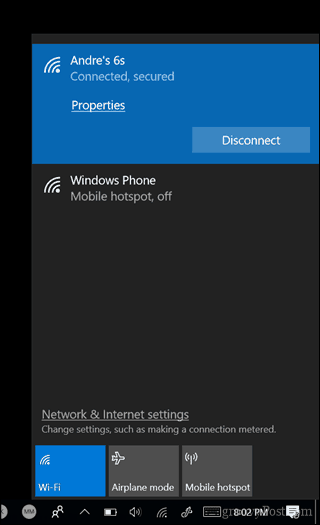
Ovdje možete promijeniti svoje Mrežni profil javno ili privatno. Odaberite onu koja najbolje odgovara vašem okruženju.

Kako promijeniti ožičenu mrežu u javnu ili privatnu
Ako želite promijeniti mrežni profil za ožičenu mrežu, otvorite Start> Postavke> Mreža i Internet> Ethernet, a zatim kliknite mrežni adapter.
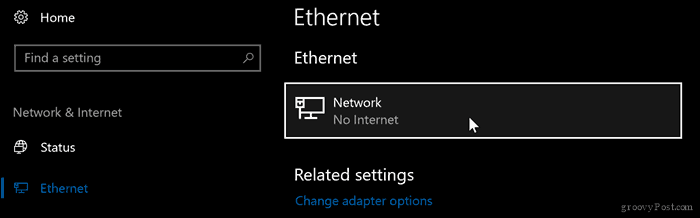
Zatim odaberite profil koji želite.
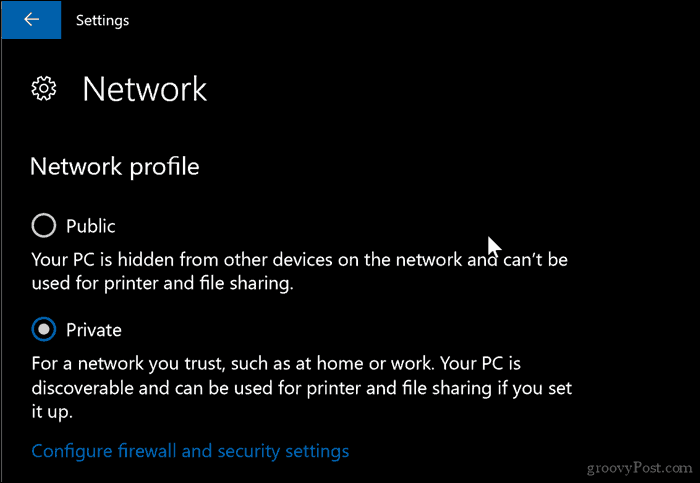
Prilagodite postavke javne i privatne mreže
Možete promijeniti postavke za javnu ili privatnu mrežu. Na primjer, ako želite omogućiti da vaše računalo bude vidljivo na javnim mrežama (ne preporučuje se) ili onemogućite dijeljenje datoteka ili pisača na privatnoj mreži.
Otvorite Start> Postavke> Mreža i Internet, ispod Promijenite mrežne postavke, klikni Opcije dijeljenja.

Proširite privatno ili javno, a zatim odaberite radio okvir za željene opcije kao što su isključivanje mrežnog otkrivanja, dijeljenje datoteka i pisača ili pristup vezama matične grupe.

Tu su vam jednostavni načini zaštite ili pružanja pristupa vašim mrežama. Ako želite saznati više o upravljanju mrežama u sustavu Windows 10, pogledajte naše ostale članke Kako stvoriti i pridružiti se HomeGroupu u sustavu Windows 10 i Povežite Windows 10 na ožičene, bežične i P2P mreže. Korisnici koji rade s kombinacijom sustava Mac i Windows mogu potražiti pomoć u našem vodiču Kako umrežiti Windows 10 i OS X i dijeliti datoteke.



